Ciuvo staat bekend als een adware programma en een PUP (potentially unwanted program/ mogelijk ongewenst programma) vanwege een aantal schadelijke activiteiten die het onderneemt. Zoals u op de officiële website, www.ciuvo.com, kunt lezen, staat dit omschreven als “een browser add-on die de beste aanbiedingen voor u vindt! Het verbetert uw internetervaring door u in real time informatie te geven die relevant is in de context. Installeer gewoon de add-on om meteen meer te zien en meer te krijgen.” Deze browser add-on kan toegevoegd worden aan de populairste webbrowsers, zoals Google Chrome, Internet Explorer en Mozilla Firefox. Hoewel de ontwikkelaars van deze applicatie u beloven dat zij uw browse-ervaring zullen verbeteren en u helpen zowel uw tijd als uw geld te besparen door u van verschillende coupons, kortingen en andere aanbiedingen te voorzien, is dit niet helemaal waar. De advertenties van Ciuvo verschijnen meestal op websites van online winkels, zoals eBay of Amazon en zouden u bepaalde producten aan moeten bieden tegen een betere prijs. Maar u moet niet op deze advertenties klikken, omdat zij door derden aangeleverd worden en voor het grootste deel nep zijn. Als u dit toch doet, wordt u direct doorverwezen naar de website van deze derden, die geïnfecteerd kunnen zijn en uw computer schade toe kunnen brengen. Bovendien zal Ciuvo persoonlijke gegevens van u gaan verzamelen, zoals uw browsegeschiedenis, zoekopdrachten IP-adres of meest bezochte sites en doorgeven aan de genoemde derden. Zij passen hun advertenties dan hierop aan en maken ze relevanter op basis van uw browsegeschiedenis. Ciuvo is erop uit dat u op deze advertenties klikt, omdat de eigenaars geld verdienen door webverkeer te genereren en business leads te verzamelen. Als het u opgevallen is dat Ciuvo actief is op uw computer, moet u direct de benodigde stappen ondernemen om deze schadelijk applicatie te verwijderen.
Ciuvo kan gedownload worden van de officiële website, maar dat gebeurt niet vaak. Dit adware programma wordt op computers geïnstalleerd, zonder dat de gebruikers zich hier bewust van zijn, omdat het verspreid wordt gekoppeld aan andere freeware. Met andere woorden, wanneer u gratis software van het internet downloadt en installeert, bestaat er een kans dat Ciuvo tegelijkertijd geïnstalleerd wordt. Dat gezegd hebbende, om dit te vermijden, zou u erg oplettend moeten zijn tijdens de installatie van gratis applicaties die u van verdacht uitziende websites gedownload heeft. Sla geen stappen over (klik niet alleen maar op “doorgaan” en “volgende”) en kies voor een aangepaste of geavanceerde installatiemodus, waar mogelijk. Zo kunt u alle beschikbare mogelijkheden bekijken. Sta niet toe dat er extra software geïnstalleerd wordt waar u zich niet bewust van bent. Als het te laat is en uw computer is reeds geïnfecteerd, zou u deze moeten scannen met een betrouwbaar anti-malwareprogramma, zoals Spyhunter of malwarebytes. Deze zullen de bedreiging herkennen en automatisch verwijderen. Als u dit handmatig uit wilt voeren, mag u hiervoor onze verwijderingshandleiding voor Ciuvo gebruiken, die hieronder beschreven staat.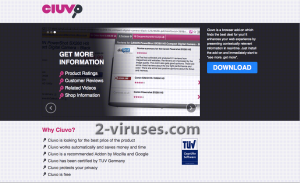
Zo verwijdert u het Ciuvo virus
Gebruik het Configuratiescherm om de voornaamste onderdelen en installatieprogramma’s van Ciuvo te verwijderen.
- Ga naar het Configuratiescherm. Windows XP/Vista/7 open Start -” Configuratiescherm, Programma’s, Een programma verwijderen of Verwijderen. Windows 8 type Configuratiescherm in het zoekvenster en zoek daarna naar Programma-installatie ongedaan maken. Het kan zijn dat u in beide gevallen moet verifiëren dat u de beheerder bent van deze PC.
- Zoek naar Ciuvo en /of andere soortgelijke onderdelen in de lijst met programma’s. Ik raad u aan standaard Yontoo, WebCake en alles dat te maken heeft met “savings” of “coupon” te verwijderen. Wanneer u Anti-Malware Programma’s als Spyhunter of Stopzilla een scan laat maken van uw computer, geeft u dit ook een goed beeld welke programma’s u ook zou moeten verwijderen.
- Sluit Configuratiescherm.
Ciuvo verwijderen uit Internet Explorer
- Druk op het Moersleutel pictogram -> Add-ons Beheren.
- Bekijk Werkbalken en extensies. Verwijder alles wat te maken heeft met Ciuvo en andere onderdelen die u niet kent en niet gemaakt zijn door Google, Microsoft, Yahoo, Oracle of Adobe.
- Klik op Sluiten.
Ciuvo verwijderen uit Firefox
- Type about:addons in de adresbalk.
- Bekijk de lijst met Extensies en Add-ons en verwijder alles wat te maken heeft met Ciuvo en onderdelen die u niet herkent. Als u de extensie niet kent en deze is niet gemaakt door Mozilla, Google, Microsoft, Oracle of Adobe, heeft u deze waarschijnlijk niet nodig.
- Een andere mogelijkheid is om Firefox te herinitialiseren: ga naar Firefox -> Help (voor OSX gebruikers Help in het menu) -> Probleemoplossingsinformatie. Daarna Firefox herinitialiseren.
Ciuvo verwijderen uit Chrome
- Type chrome://extensions in de adresbalk.
- Bekijk de lijst met extensies en verwijder de programma’s die u niet nodig heeft, vooral die die lijken op Ciuvo. Als u hier niet zeker van bent, kunt u ze tijdelijk uitschakelen.
- Herstart Chrome.
Wat u ook kunt doen, is chrome://settings in de adresbalk typen, op Geavanceerde instellingen weergeven klikken, naar beneden scrollen en op Browserinstellingen herstellen klikken.
Automatische tools Malware verwijderen
(Win)
Opmerking: Spyhunter proef levert detectie van parasieten zoals Ciuvo en helpt bijde verwijdering ervan gratis. beperkte proefversie beschikbaar, Terms of use, Privacy Policy, Uninstall Instructions,
(Mac)
Opmerking: Combo Cleaner proef levert detectie van parasieten zoals Ciuvo en helpt bijde verwijdering ervan gratis. beperkte proefversie beschikbaar,
